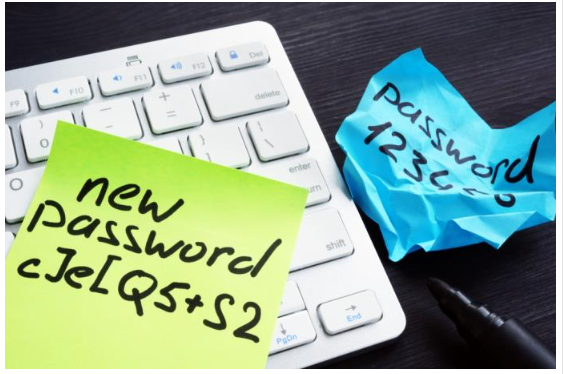
Svi smo se barem jednom susreli sa situacijom u kojoj ne možemo da se sjetimo Wi-Fi lozinke, bilo da je riječ o kućnoj mreži ili nekoj javnoj kojoj često pristupamo. U današnje vrijeme kada je internet nezaobilazan dio svakodnevice, zaboravljena lozinka može nam predstavljati veliki problem, naročito ako nemamo drugi način da pristupimo mreži. Srećom, postoje jednostavni načini da dođete do svoje Wi-Fi šifre, a mi ćemo vam objasniti kako to možete učiniti na najlakši i najbrži način.
1. Pogledajte na ruteru
Prvo i najjednostavnije mjesto gdje možete pronaći svoju Wi-Fi lozinku jeste na samom uređaju – ruteru. Većina rutera ima naljepnicu na poleđini ili na dnu na kojoj je odštampana fabrička Wi-Fi lozinka pod nazivom „Wireless Key“, „WPA Key“, „Wi-Fi Password“ ili slično. Ovo je lozinka koju ste dobili prilikom instalacije internet usluge, ukoliko je niste mijenjali. Ukoliko jeste, ovaj metod neće pomoći, ali uvijek vrijedi pokušati.

2. Provjerite na Windows računaru
Ako ste ranije uspješno povezivali računar na tu Wi-Fi mrežu, postoji mogućnost da je vaš uređaj sačuvao lozinku. Evo kako da dođete do nje na Windows operativnom sistemu:
-
Otvorite Control Panel (Kontrolna tabla).
-
Idite na Network and Sharing Center (Centar za mreže i dijeljenje).
-
Kliknite na naziv vaše Wi-Fi mreže.
-
U novom prozoru kliknite na Wireless Properties (Bežične postavke).
-
Potom otvorite tab Security (Sigurnost).
-
Označite opciju Show characters (Prikaži znakove) kako bi vidjeli lozinku.
Na ovaj način ćete jednostavno pronaći zaboravljenu lozinku, ali samo ako je ranije bila sačuvana na računaru.
3. Kako pronaći Wi-Fi lozinku na Mac-u?
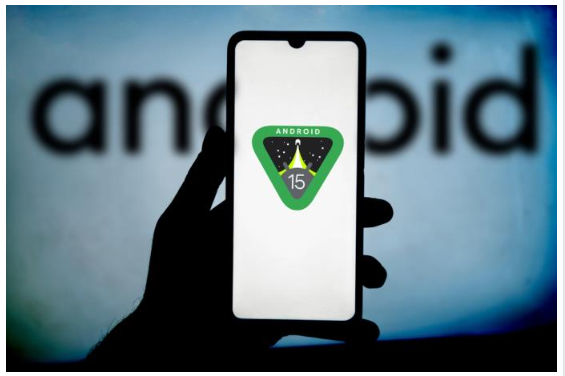
Koristeći Mac računar, do lozinke se može doći preko aplikacije Keychain Access:
-
Otvorite Finder.
-
Uđite u Applications pa u Utilities.
-
Pokrenite Keychain Access.
-
U polje za pretragu upišite naziv vaše Wi-Fi mreže.
-
Dvaput kliknite na naziv mreže, zatim označite opciju Show password.
-
Bićete upitani da unesete administratorsku lozinku vašeg Mac-a.
-
Nakon toga će vam biti prikazana lozinka.
Ovaj metod je veoma efikasan ako redovno koristite Mac i niste mijenjali lozinku.
4. Pristupite ruteru putem web preglednika
Ako nijedna od prethodnih opcija nije uspjela, možete se pokušati prijaviti na ruter i tamo pronaći ili resetovati lozinku.
-
Povežite računar kablom na ruter ili se povežite preko Wi-Fi mreže.
-
Otvorite web preglednik i u adresnu traku upišite IP adresu rutera, obično je to 192.168.0.1 ili 192.168.1.1.
-
Unesite korisničko ime i lozinku za pristup rutera. Ukoliko ih niste mijenjali, podaci su obično „admin“ i „admin“ ili „admin“ i prazno polje. Te podatke možete pronaći u uputstvu rutera ili na naljepnici.
-
Nakon prijave, u meniju pronađite odjeljak koji se tiče bežične mreže (Wireless settings).
-
Tamo će biti prikazana trenutna Wi-Fi lozinka ili ćete imati opciju da je promijenite.
Ovaj metod zahtijeva malo više tehničkog znanja, ali je vrlo efikasan.
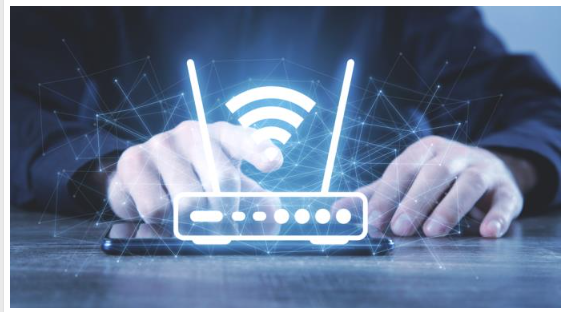
5. Resetovanje rutera
Kada ništa ne uspije, posljednja opcija jeste resetovanje rutera na fabrička podešavanja. Na poleđini svakog rutera nalazi se mala rupa za resetovanje. Potrebno je držati dugme pritisnuto 10 do 30 sekundi dok se ruter ne restartuje. Nakon toga, svi podešeni parametri, uključujući i Wi-Fi lozinku, vratiće se na fabričke. Tada koristite lozinku sa naljepnice na ruteru ili u uputstvu.
6. Savjeti kako da ubuduće ne zaboravite Wi-Fi lozinku
-
Sačuvajte lozinku u bilježnicu ili digitalni notes na sigurnom mjestu.
-
Koristite aplikacije za upravljanje lozinkama kao što su LastPass, Bitwarden ili 1Password.
-
Postavite jednostavniju, ali sigurnu lozinku koju lako možete zapamtiti.
-
Redovno pravite backup podataka o lozinkama.

Wi-Fi lozinka je jedan od ključnih podataka koji nam omogućava neometan pristup internetu, pa nije rijetkost da se dogodi da je zaboravimo. Srećom, postoji nekoliko brzih i jednostavnih načina da je pronađemo ili resetujemo. Slijedeći ove korake, moći ćete brzo ponovo da uspostavite vezu i uživate u internetu bez nepotrebnog stresa.










